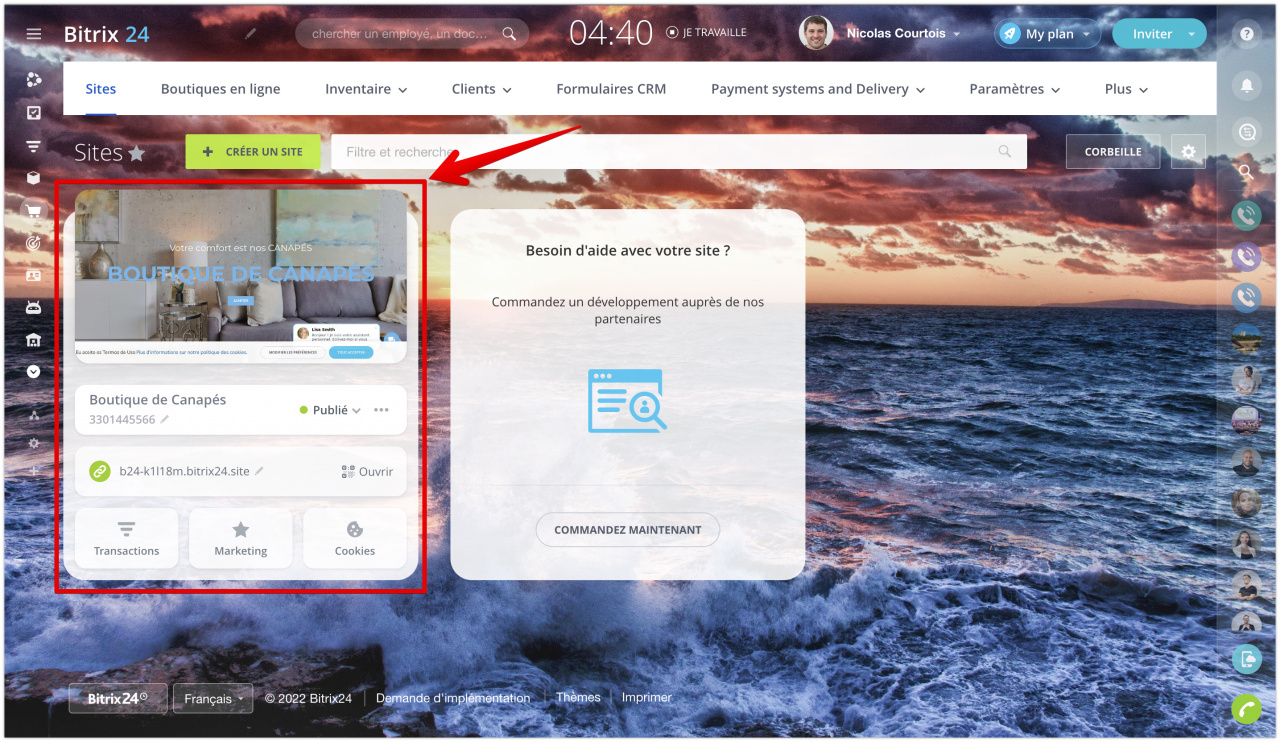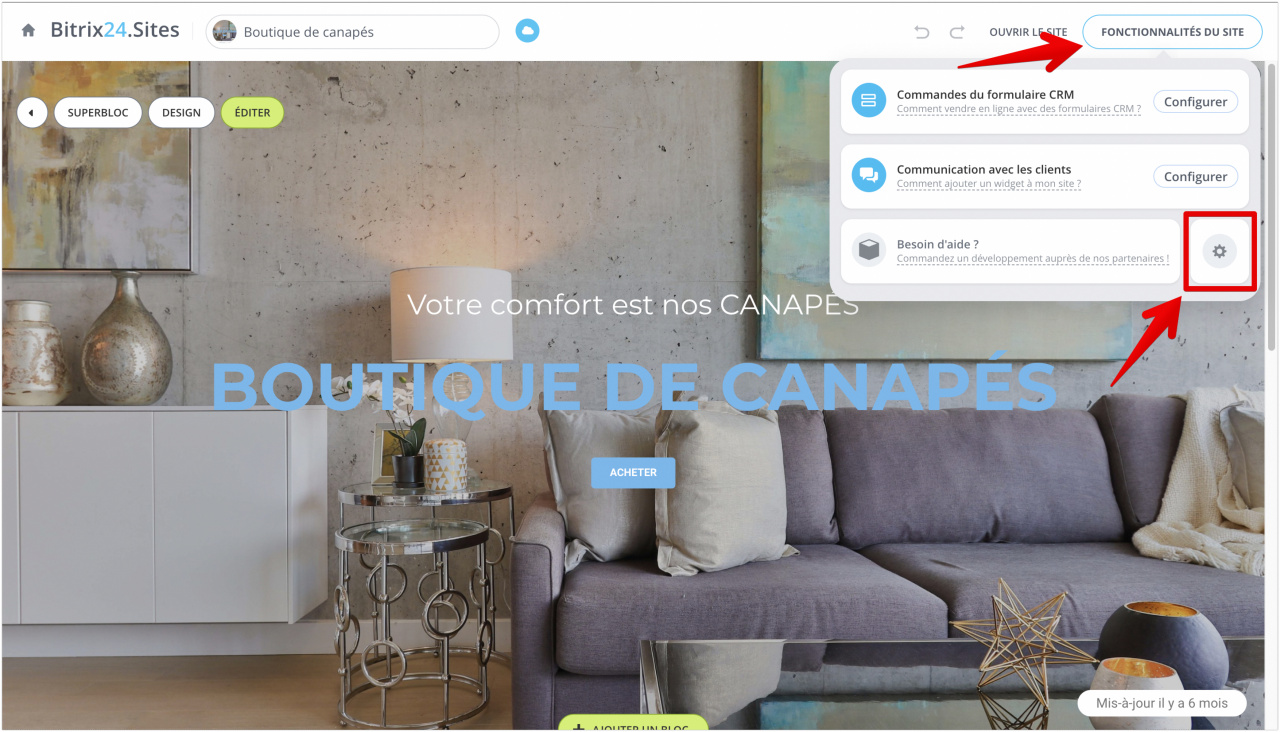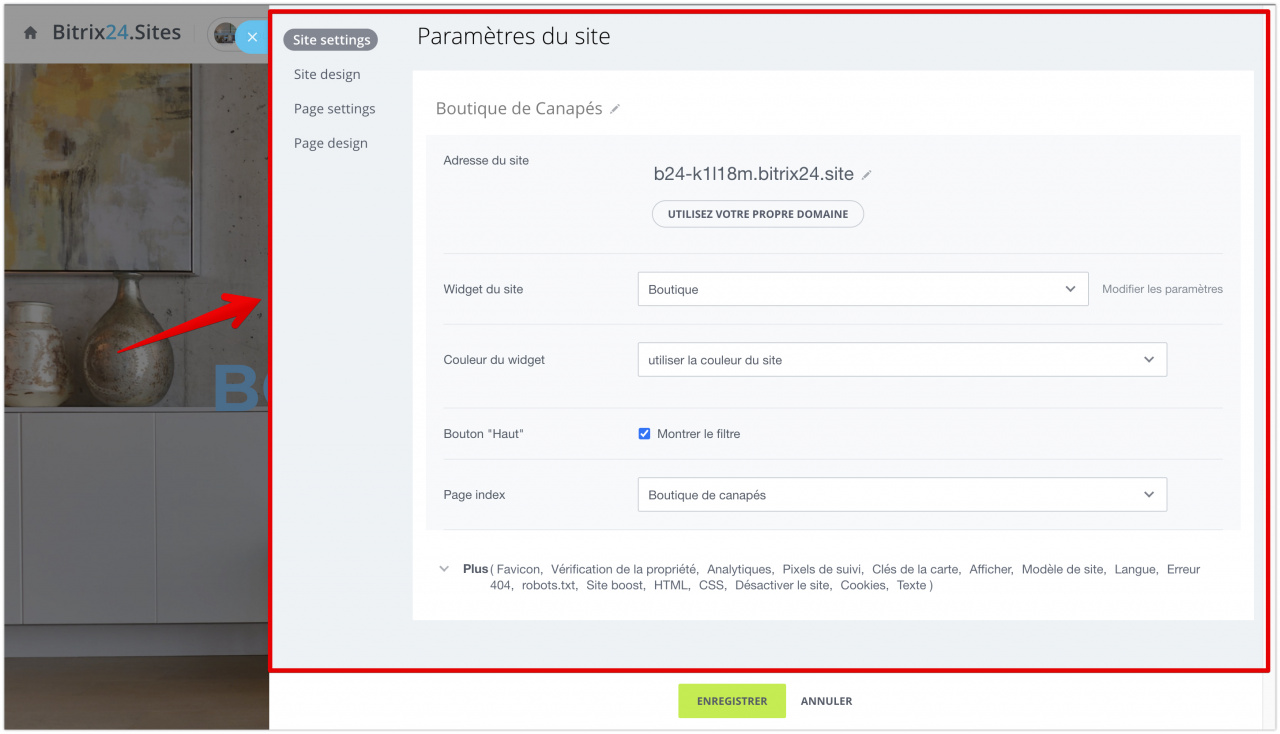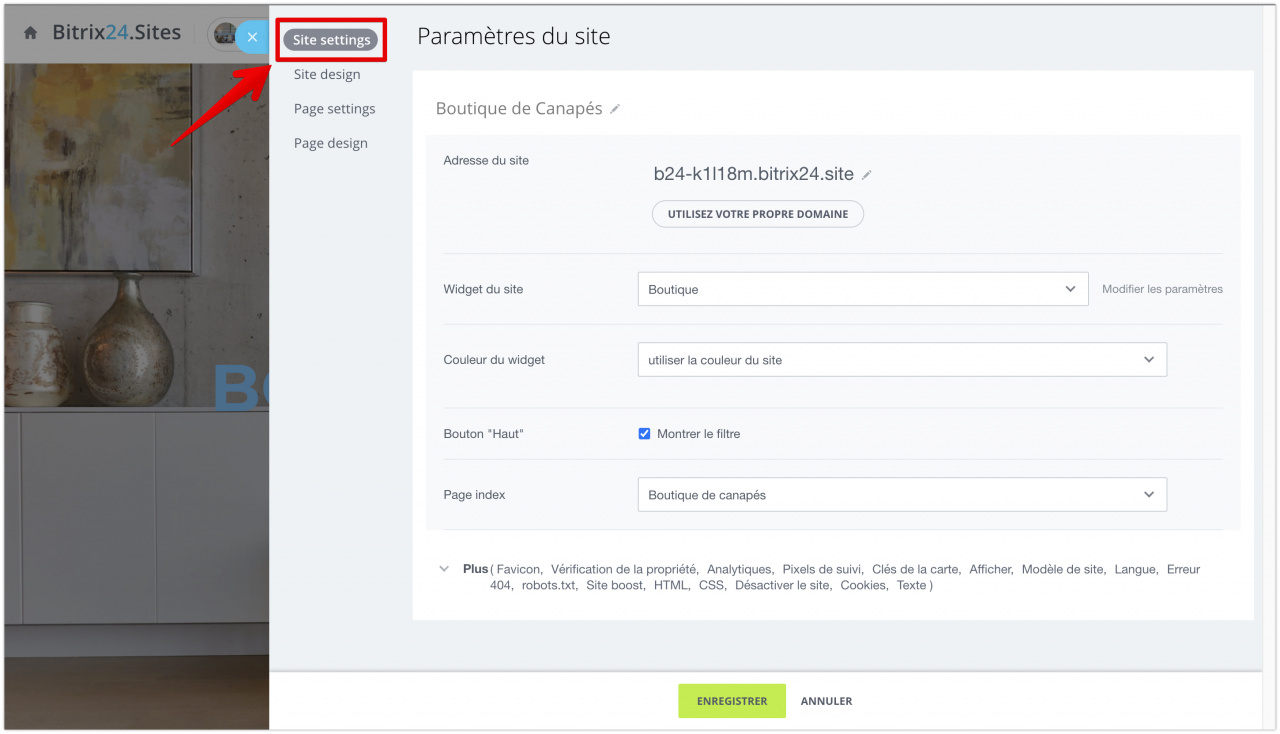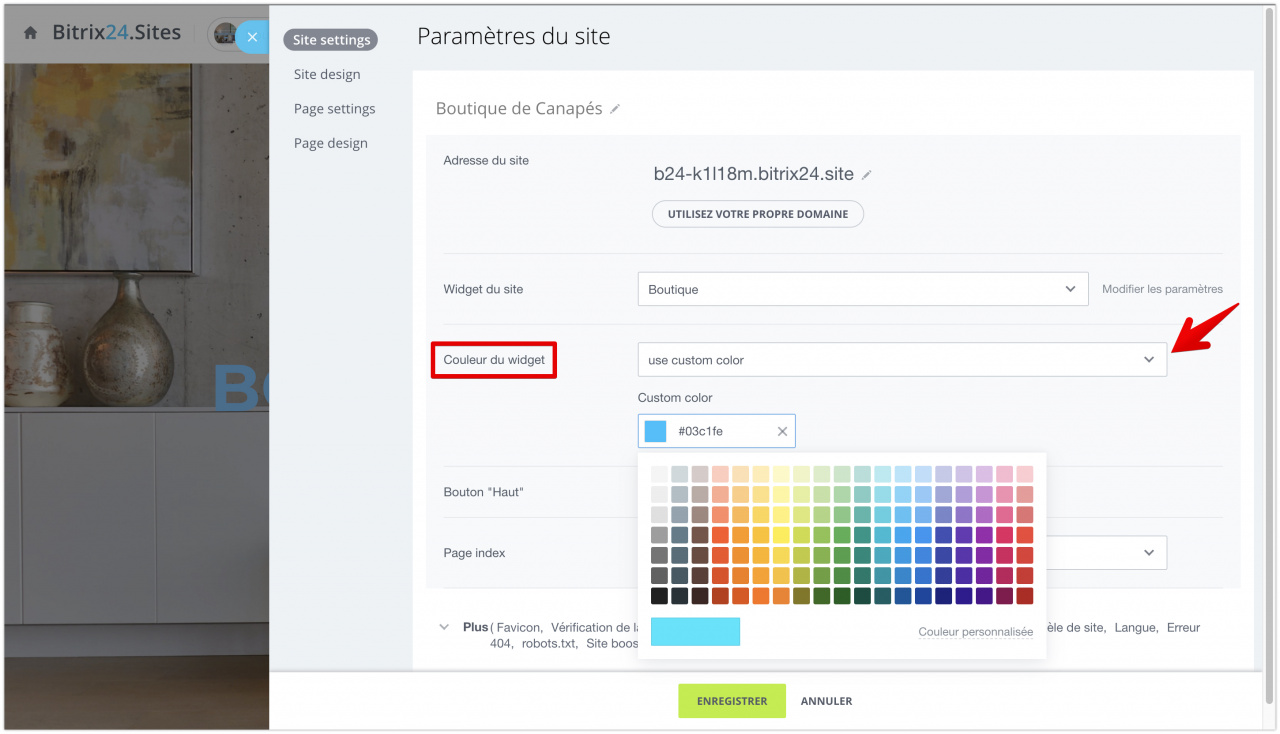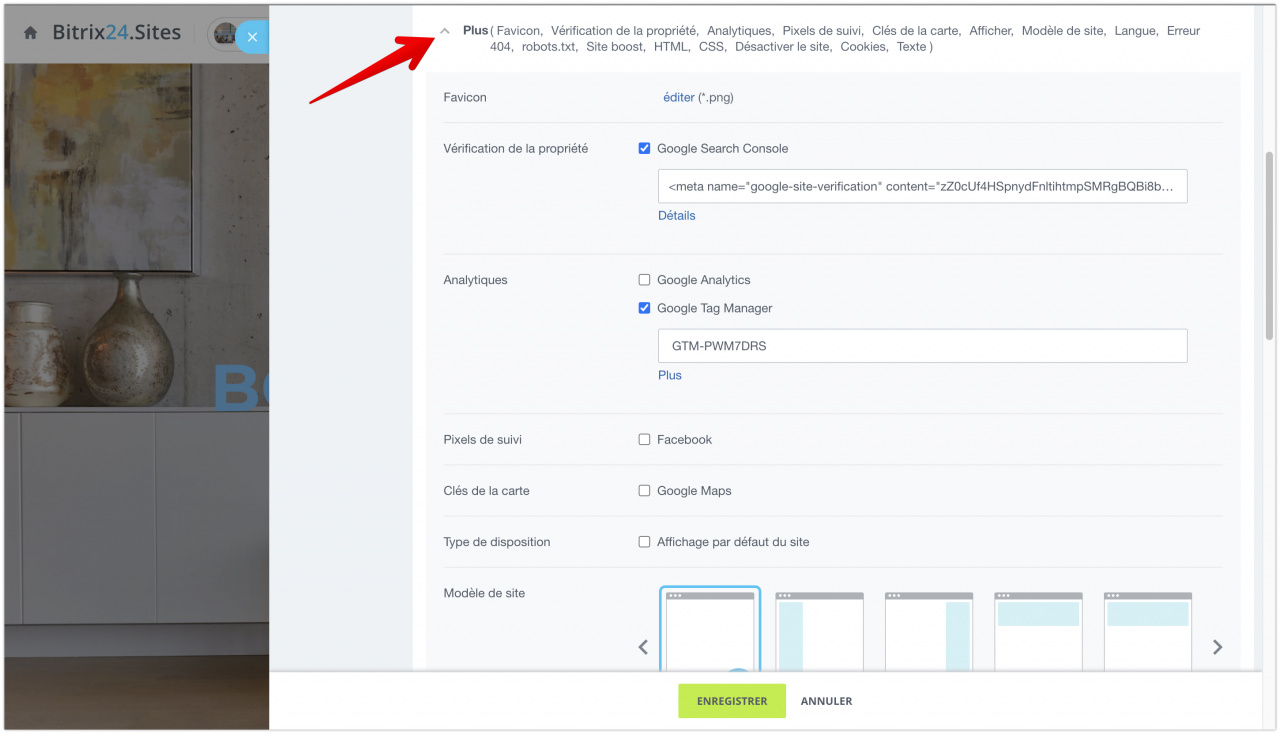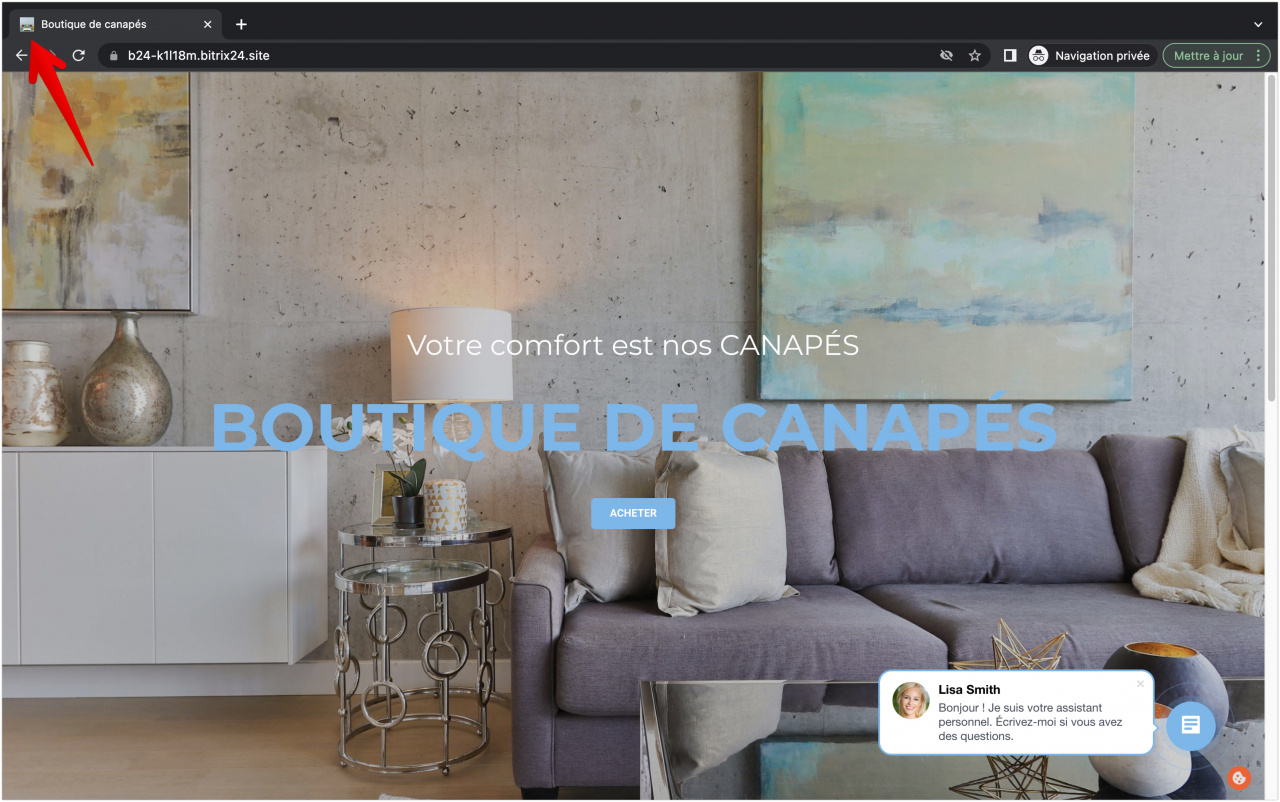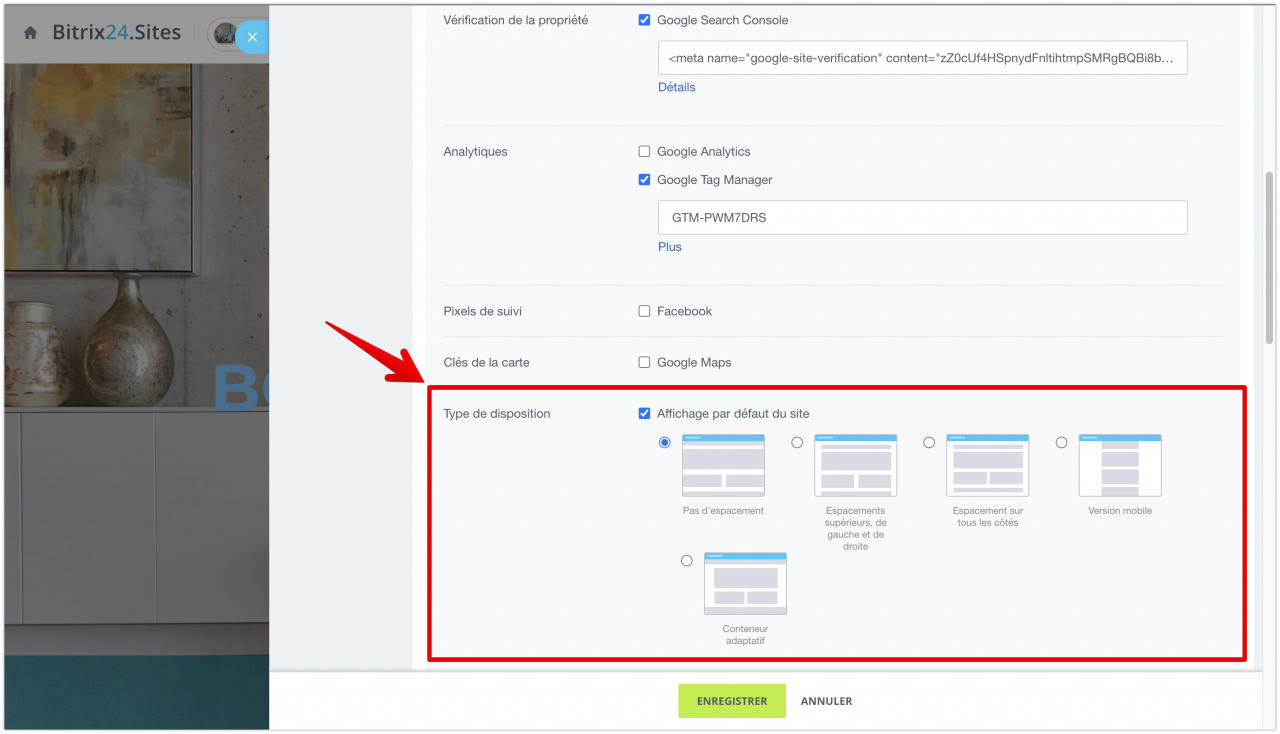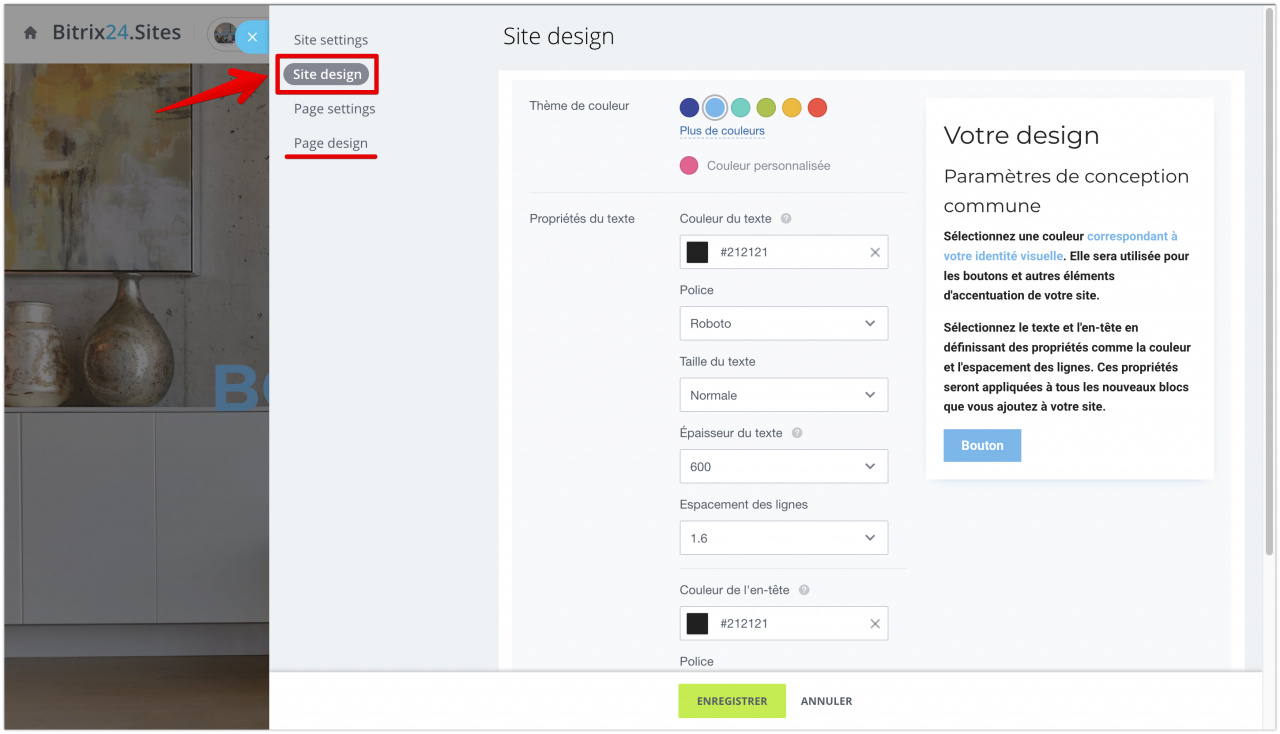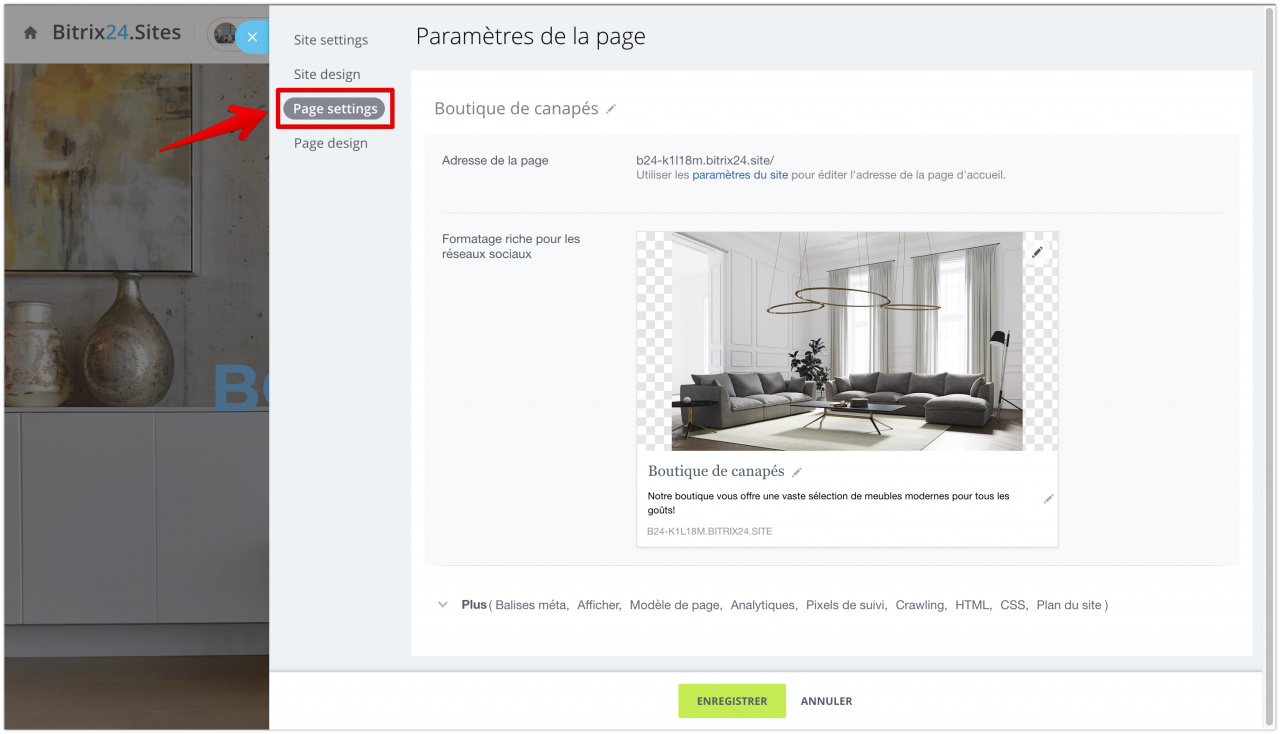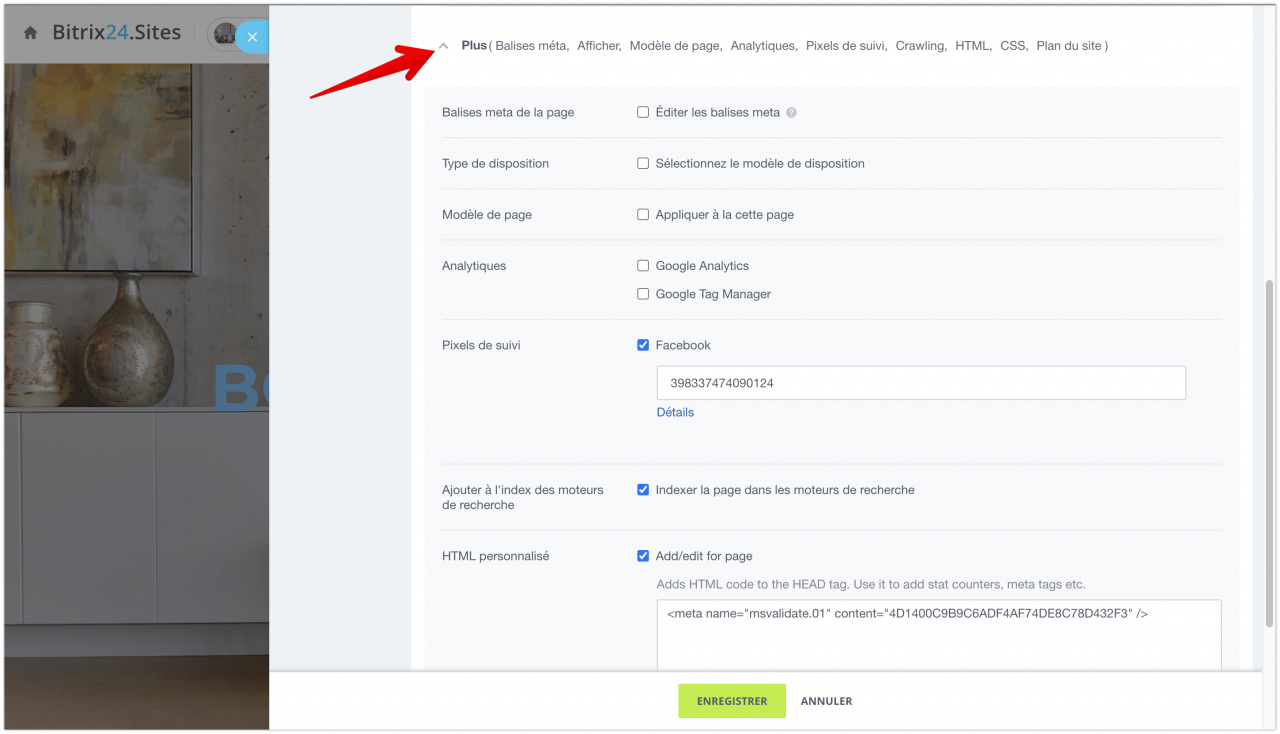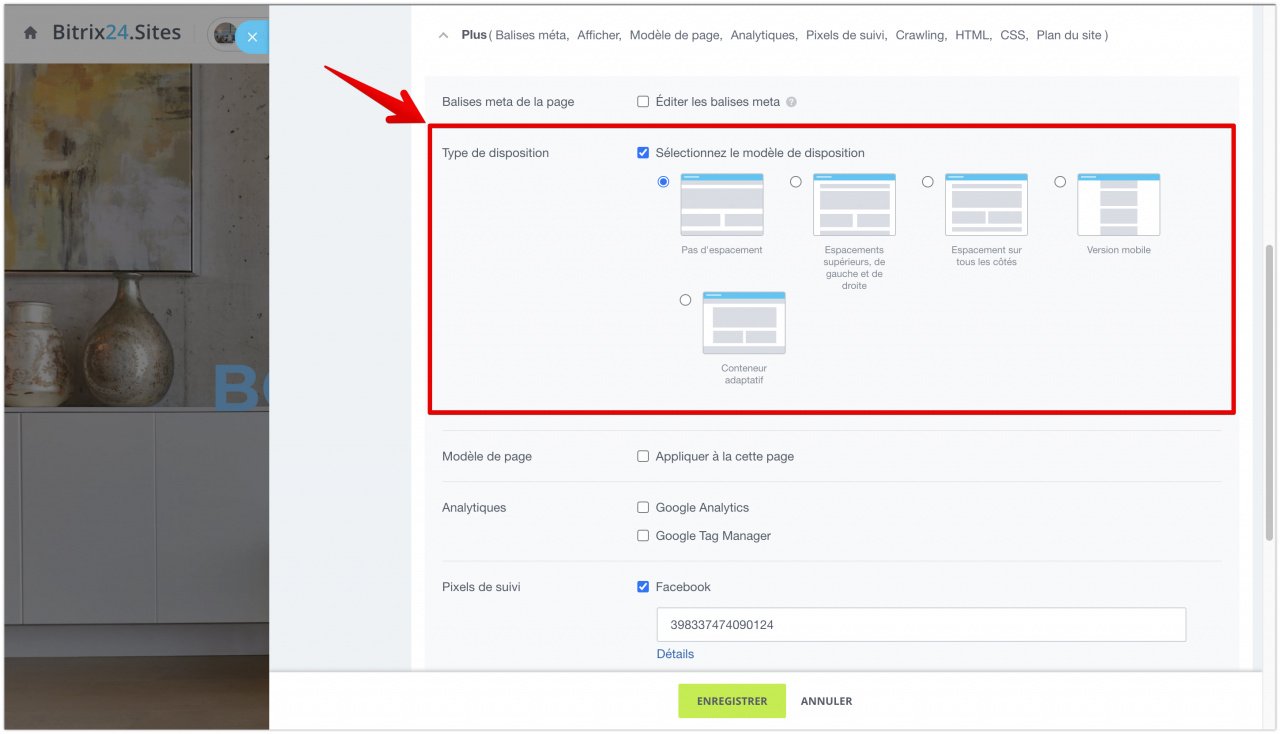Auparavant, les paramètres étaient dispersés dans toute la section, nous les avons maintenant rassemblés dans un seul curseur. Modifiez le design, éditez les blocs, configurez l'analytique — tout cela sur une seule page et en quelques clics.
Désormais, vous passerez beaucoup moins de temps et d'efforts à créer un site web beau et fonctionnel.
Accédez à la section Sites et boutiques. Ensuite, ouvrez le site web que vous souhaitez modifier.
Pour accéder aux paramètres, cliquez sur le bouton Icône d'engrenage dans le panneau Fonctionnalités du site.
Un curseur de paramètres généraux de site web et de page s'ouvrira.
Par exemple, si dans l'onglet Design du site vous avez sélectionné le jaune comme couleur principale du site web, et dans l'onglet Design de la page vous avez sélectionné le vert, alors les éléments de la page seront verts.
Paramètres du site web
Le premier onglet du curseur des paramètres généraux est Paramètres du site. Ici, vous pouvez modifier l'adresse du site web ou ajouter votre propre code HTML/CSS.
- Adresse du site - indiquez l'adresse à laquelle votre site web sera disponible. Vous pouvez également connecter votre domaine.
- Widget du site - sélectionnez le widget que les clients peuvent utiliser pour vous contacter.
- Couleur du widget - vous pouvez utiliser la couleur principale du site web, une couleur des paramètres ou ajouter votre propre couleur.
- Bouton "Haut" - vous permet de sauter rapidement tout en haut de la page. Un outil très utile pour travailler avec de longues pages.
- Page index - sélectionnez la page d'accueil de votre site web.
Après avoir configuré les paramètres de base, vous pouvez passer aux paramètres avancés (section Plus).
- Favicon - est une image qui s'affiche dans l'onglet du navigateur. Seules les images .PNG sont autorisées.
- Vérification de la propriété - spécifiez les balises méta requises pour vérifier les droits sur le site web lors de la connexion à Google Search Console.
- Analytiques - il est très important pour un site web de conserver des statistiques afin de contrôler sa popularité et son efficacité. Insérez ici l'ID de compteur Google Analytics ou Google Tag Manager pour enregistrer des statistiques sur les visites de pages.
- Pixels de suivi – pixel Facebook est un outil d'analyse qui vous permet d'évaluer l'efficacité de votre campagne publicitaire. Cela vous aidera à comprendre quelles activités les visiteurs font sur votre site web à un moment donné.
- Clés de la carte - spécifiez votre clé d’API Google Maps pour pouvoir ajouter le bloc Google Maps à votre site web.
- Type de disposition - permet de sélectionner le type d'indentation des pages à afficher à l'écran.
- Modèle de site - si vous souhaitez inclure des zones supplémentaires sur les pages, vous pouvez également les personnaliser ici.
- Langue du site - vous pouvez sélectionner la langue de certains éléments du site web. Par exemple, des formulaires web CRM, des boutons de boutique en ligne dans une commande, la signature "Proposé par Bitrix24", etc.
- Erreur 404 - ce que vos utilisateurs verront si la page n'est pas disponible. Par défaut, le site web a une page 404 par défaut. Mais vous pouvez choisir le vôtre à partir de n'importe quelle page du site web.
- Préférences de robots.txt - ici, vous pouvez définir le texte du fichier pour l'indexation du site web par les robots des moteurs de recherche.
- Site boost - il s'agit d'optimiser JS et CSS afin qu'ils ne se chargent qu'après le chargement complet de la page elle-même. C'est l'une des recommandations de Google PageSpeed Insights pour l'accélération de sites web.
- HTML personnalisé - vous pouvez insérer du code html arbitraire pour toutes les pages du site web à l'intérieur de la balise HEAD, tel qu'un code de statistiques, des balises méta de confirmation, etc.
- CSS personnalisé - vous pouvez insérer n'importe quel code CSS pour toutes les pages du site web, par exemple, pour inclure vos propres polices ou styles de bloc.
- Désactiver temporairement le site - vous pouvez désactiver temporairement votre site web et afficher une page spécifique pendant que le site web est désactivé.
- Traitement des cookies - cette option vous permet d'activer un avertissement sur les informations personnelles collectées via les cookies sur votre site web. Et configurez également les cookies qui stockeront des informations sur l'utilisateur.
- Texte "Proposé par Bitrix24" - sur les plans commerciaux, vous pouvez supprimer cette signature en bas de votre site web.
Design de sites web et de pages
Le design du site web peut être configuré dans le deuxième onglet, et les pages dans le dernier. Les paramètres sont les mêmes pour le site web et les pages.
- Thème de couleur - change la couleur des boutons et de certains autres éléments en fonction du bloc.
- Propriétés du texte - comprend la définition de la couleur, de la police et de la taille du texte et des titres. Vous pouvez également ajuster l'épaisseur du texte et l'espacement des lignes.
- Arrière-plan - modifie l'arrière-plan de la page actuelle.
Paramètres de la page
Les paramètres des pages sont très similaires aux paramètres du site web lui-même.
- Adresse de la page - vous pouvez spécifier votre propre adresse pour la page.
- Formatage riche pour les réseaux sociaux - spécifiez sous quelle forme cette page sera affichée lors de l'ajout d'un lien vers une page dans les réseaux sociaux.
Il existe également des paramètres supplémentaires (section Plus).
- Balises meta de la page - sont des balises utilisées pour une meilleure indexation par les moteurs de recherche. Ils sont générés automatiquement, mais vous pouvez ajouter les vôtres.
- Type de disposition - vous permet de sélectionner le type d'indentation des pages.
- Modèle de page - si vous souhaitez que des zones supplémentaires soient incluses dans les pages, vous pouvez les configurer ici.
- Analytiques - il est très important pour un site web de conserver des statistiques afin de contrôler sa popularité et son efficacité. Insérez ici l'ID de compteur Google Analytics ou Google Tag Manager pour enregistrer des statistiques sur les visites de pages.
- Pixels de suivi – pixel Facebook est un outil d'analyse qui vous permet d'évaluer l'efficacité de votre campagne publicitaire. Cela vous aidera à comprendre quelles activités les visiteurs font sur votre site web à un moment donné.
- Ajouter à l'index des moteurs de recherche - si cette option est désactivée, le trafic vers votre site web peut diminuer.
- HTML et CSS personnalisé - pour les pages du site web, vous pouvez ajouter vos propres HTML et CSS. Votre site web peut fonctionner correctement sans code, mais si vous avez besoin de fonctionnalités et d'éléments de design spécifiques, vous pouvez le personnaliser ici. Le code HTML est inséré juste après la balise HEAD d'ouverture. Cela peut être par exemple un code de statistiques pour une page spécifique.
- Plan du site - vous pouvez afficher le plan du site à l'adresse
[adresse du site]/sitemap.xml, si, bien sûr, vous y avez inclus des pages.
Les données sur la disponibilité du sitemap sont ajoutées automatiquement, lorsque vous l'activez dans les paramètres du site web, et toutes les entrées de l'utilisateur sont ajoutées au robots.txt général sans vérifier l'unicité. Par conséquent, nous vous recommandons de vérifier le contenu du fichier votre_site/robots.txt pour les doublons.
Articles recommandés :